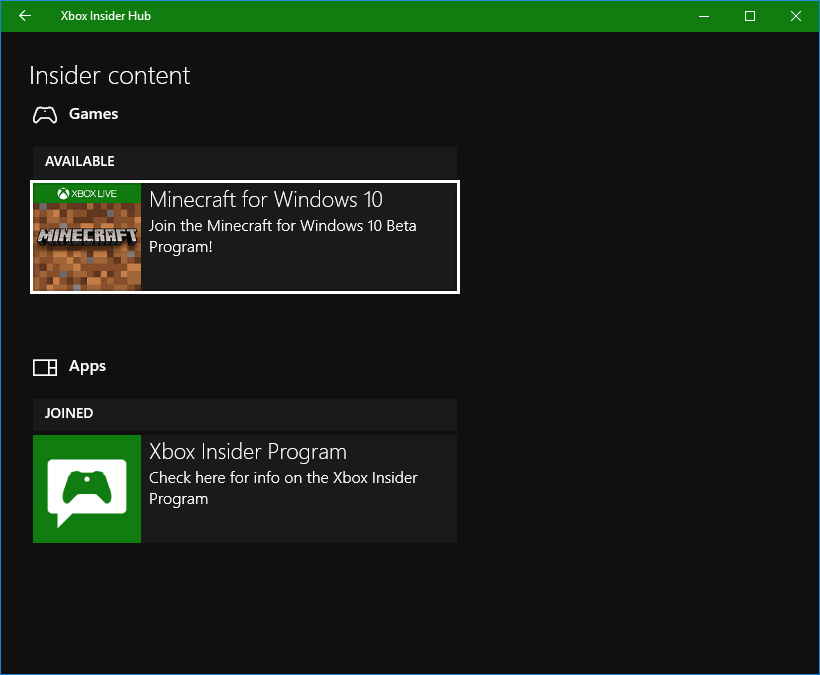Чтобы удалить пробную версию Minecraft Windows 10, следуйте этим шагам:
1. Откройте «Параметры» (значок шестеренки) в меню «Пуск».
2. Выберите «Система».
3. На панели слева выберите «Приложения и функции».
4. Прокрутите вниз до того момента, пока вы не найдете «Minecraft для Windows 10».
5. Выберите приложение и нажмите «Удалить». Приложение будет удалено с вашего устройства.
6. Подтвердите удаление, следуя инструкциям на экране.
Если эти шаги не работают, вы можете также попробовать удалить Minecraft Windows 10 через Windows PowerShell:
1. Откройте Windows PowerShell в режиме администратора. Для этого введите «powershell» в меню «Пуск», щелкните правой кнопкой мыши на значок и выберите «Запустить от имени администратора».
2. Введите команду «Get-AppxPackage — allusers MinecraftUWP | Remove-AppxPackage» и нажмите клавишу «Enter». Minecraft Windows 10 будет удален с вашего устройства.
Если эти решения не работают, есть вероятность, что проблема заключается в поврежденных файлах. В этом случае вам может понадобиться загрузить утилиту удаления Microsoft Store и повторно установить Minecraft Windows 10.
Важно понимать, что удаление пробной версии Minecraft Windows 10 не повлияет на сохраненные игровые данные и миры. Они останутся на вашем устройстве и будут доступны, когда вы снова установите игру.
При необходимости вы можете загрузить новую копию Minecraft Windows 10 из Магазина Microsoft. Для этого откройте Магазин Microsoft, найдите Minecraft для Windows 10 и нажмите кнопку Установить. После этого игра будет загружена и установлена на ваше устройство.
Если вы столкнулись с какими-либо проблемами при удалении или установке Minecraft Windows 10, вы можете обратиться в службу поддержки Microsoft. Там вам помогут решить любые возникшие проблемы и ответят на все ваши вопросы.
В целом, удаление пробной версии Minecraft Windows 10 достаточно простой процесс, который можно выполнить без особых усилий. Главное — следовать указанным выше инструкциям и не забывать сохранять свои игровые данные, чтобы не потерять их при удалении игры.
Удаление программного обеспечения может быть сложной задачей, особенно если не знать, какой процесс следует выполнить. В этой статье мы расскажем вам о том, как удалить пробную версию Minecraft для Windows 10. Minecraft – это популярная видеоигра, известная своими кубическими графикой и возможностью строить собственные миры и приключения.
Если вы хотите удалить пробную версию игры, вам потребуется выполнить несколько простых шагов. Во-первых, найдите иконку Minecraft на вашем рабочем столе или в меню «Пуск». Нажмите на нее правой кнопкой мыши и выберите «Удалить».
При выборе этой опции появится окно с запросом подтверждения удаления. Вам нужно будет нажать кнопку «Да», чтобы подтвердить свое намерение удалить игру. После этого процесс удаления начнется и может занять несколько минут, в зависимости от скорости вашего компьютера и размера игры.
После завершения удаления вы можете убедиться, что игра была полностью удалена, проверив наличие иконки Minecraft на рабочем столе и в меню «Пуск». Если иконка отсутствует, это значит, что пробная версия Minecraft была успешно удалена с вашего компьютера.
Содержание
- Откройте раздел Параметры в Windows 10
- Выберите раздел Приложения в настройках Windows
- Найдите и выберите приложение Minecraft Windows 10
- Нажмите на кнопку Удалить и подтвердите удаление приложения
Откройте раздел Параметры в Windows 10
Для удаления пробной версии Minecraft Windows 10 вам потребуется открыть раздел Параметры в операционной системе Windows 10. Здесь представлено пошаговое руководство о том, как это сделать:
|
Шаг 1: |
Нажмите на кнопку «Пуск» в левом нижнем углу экрана. Откроется меню «Пуск». |
|
Шаг 2: |
В меню «Пуск» найдите и нажмите на иконку «Настройки». Откроется раздел «Параметры». |
|
Шаг 3: |
В разделе «Параметры» вы найдете различные категории, такие как «Система», «Устройства», «Сеть и интернет» и другие. Необходимо выбрать нужную категорию, связанную с установленными приложениями или программами. |
|
Шаг 4: |
В выбранной категории найдите список установленных программ и приложений. Найдите и выберите пробную версию Minecraft Windows 10. |
|
Шаг 5: |
После выбора пробной версии Minecraft Windows 10 нажмите на кнопку «Удалить». Появится запрос подтверждения удаления, на который нужно ответить положительно. |
После выполнения всех этих шагов пробная версия Minecraft Windows 10 будет удалена с вашего компьютера.
Выберите раздел Приложения в настройках Windows
Чтобы удалить пробную версию Minecraft Windows 10, вам необходимо открыть настройки своей операционной системы. Для этого выполните следующие действия:
- Нажмите на кнопку «Пуск» в левом нижнем углу экрана.
- Выберите значок настройки (шестеренка) в открывшемся меню «Пуск».
- В открывшемся окне настройки выберите раздел «Приложения».
Приложения – это место, где хранятся все установленные программы на вашем компьютере. Здесь вы можете управлять установленными приложениями, включая их удаление.
Когда вы выберете раздел «Приложения», на экране появится список всех установленных приложений. Здесь вы можете искать приложение «Minecraft for Windows 10».
Продолжайте чтение следующего раздела, чтобы узнать, как удалить пробную версию Minecraft Windows 10.
Найдите и выберите приложение Minecraft Windows 10
Чтобы удалить пробную версию Minecraft Windows 10, вам нужно сначала найти и выбрать приложение на вашем компьютере. Вот пошаговая инструкция:
| Шаг 1: | Откройте меню «Пуск» на вашем компьютере. |
| Шаг 2: | Введите «Minecraft» в поле поиска и нажмите клавишу «Enter». |
| Шаг 3: | В результатах поиска найдите и выберите приложение Minecraft Windows 10. Оно может быть обозначено значком с изображением кубиков. |
| Шаг 4: | Нажмите правой кнопкой мыши на приложении Minecraft Windows 10. |
| Шаг 5: | В открывшемся контекстном меню выберите опцию «Удалить». |
После завершения этих шагов пробная версия Minecraft Windows 10 будет удалена с вашего компьютера. Пожалуйста, убедитесь, что вы выбираете правильное приложение для удаления, чтобы не удалить ненужные файлы или программы.
Нажмите на кнопку Удалить и подтвердите удаление приложения
Для удаления пробной версии Minecraft Windows 10 следуйте следующим шагам:
- Откройте меню Пуск и перейдите в раздел «Параметры».
- В разделе «Параметры» выберите «Система» и затем «Приложения и функции».
- Найдите в списке приложений Minecraft Windows 10 и нажмите на его значок.
- После открытия страницы приложения нажмите на кнопку «Удалить».
- Подтвердите свое действие, следуя инструкциям на экране.
После завершения процесса удаления пробной версии Minecraft Windows 10 она будет полностью удалена с вашего компьютера.
Когда появилась возможность установить бета-версию Minecraft для Windows 10, то я сразу же это сделал. Однако, когда я решил удалить бета-версию и установить релизную версию, то с этим возникли проблемы.
Стандартная процедура удаления выглядит так:
- Отмените участие в программе бета-тестирования в приложении Xbox Insider Hub.
- Сделайте резервные копии миров и аддонов.
- Удалите Minecraft для Windows 10, используя системное приложение «Установка и удаление программ».
- Установите игру повторно из цифрового магазина Microsoft Store.
Насколько я знаю, у большинства игроков это работало.
Но не у меня!
Мне упорно устанавливалась последняя бета-версия игры. Я бился с этим очень долго. Я пытался удалять файлы установки игры вручную и могу сказать, что ни в коем случае этого нельзя делать. Я использовал сторонние утилиты, которые очищают кэш магазина Windows 10. Но ничего не помогало.
В итоге, я обратился в раздел Reddit, посвященный Xbox Insider Hub, где и нашёл решение, которое помогло мне.
- Отмените участие в программе бета-тестирования в приложении Xbox Insider Hub (Центр предварительной оценки Xbox).
- Сделайте резервные копии миров и аддонов.
- Удалите Minecraft для Windows 10, используя системное приложение «Установка и удаление программ».
- Запустите PowerShell под администратором. Для этого можно нажать сочетание клавиш Windows + X и выбрать соответствующий пункт в меню.
- Выполните команду:
Get-AppxPackage -allusers *minecraftUWP* | remove-appxpackage -allusers
- Закройте PowerShell и установите Minecraft из Microsoft Store.
- Наслаждайтесь релизом!
We’ve seen this before a few times, so I’ve listed the steps below that have been seen to work in the past.
Свежие новости

09.10.2023
Почему голосование за мобов в Minecraft вызывает волну негатива
Каждый год предстоящее голосование за выбор моба вызывает споры. Кто-то спорит за кого моба надо голосовать и…
Далее

05.10.2023
За какого моба голосовать на Minecraft Live
Наконец-то объявлены все варианты для традиционного голосования на Minecraft Live.
В этом году пользователям…
Далее
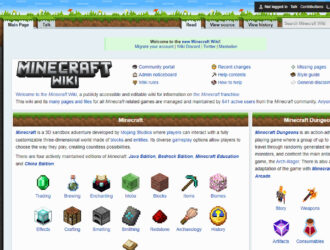
25.09.2023
Minecraft Wiki «отпочковалась» и открылась по новому адресу
Возможно, вы уже видели новость о том, что Minecraft Wiki переехала и доступна по новому адресу: minecraft.wiki.
Это…
Далее
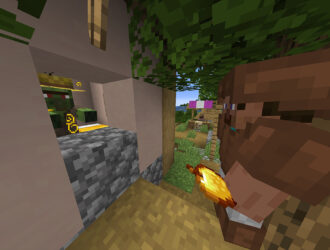
21.09.2023
Новая версия Minecraft 1.20.2
Выпущена новая версия Minecraft Java Editon. В этой версии увеличились залежи алмазной руды в недрах обычного мира,…
Далее
В microsoft store случайно нажал «instal trial» и теперь у меня пробная версия майнкрафт пе.
Даже если я скачиваю пиратский установщик, в любом случае у меня включается пробная версия. Майнкрафт удалял, аккаунт менял, ничего не работает! Подскажите, что делать?

14.05.2020
Заходи в microsoft store и удаляй

14.05.2020
Пиратский установщик? Minecraft Windows 10 Edition есть только в Microsoft Store, никаких пираток нет. Пиратка есть для Java Edition

14.05.2020
Зайди в Параметры => Приложения, найди майнкрафт и удали.
Далее скачивай майнкрафт Bedrock отсюда https://kropers.com/70-minecraft-bedrock-edition-1-16-0-60.html бесплатно, не пробная версия.

25.12.2020
У МЕНЯ ТОЧНО ТАКЖЕ! НИКТО НЕ ПИШИТЕ ЧТО УДАЛИ КОГДА МЫ УДАЛЯЕМ ОСТАЕТЬСЯ ПРОБНАЯ ВЕРСИЯ ПРИ УСТАНОВКИ ПИРАТКИ, И ДА ПИРАТКА PE ЕСТЬ!
- Windows.old где папка .minecraft? Кто шарит напишите как можно восстановить папку .minecraft Windows.old где папка .minecraft я потерял свои карты в майнкрафт, умоляю помогите их восстановить.
- Подскажите на 64аид увидел что windows 10 pro trial 1200000 рублей -1200000 рублей Что это значит? Я с официального сайта устоновил windows 10 pro не активирована вот такой результат
- Код для minecraft windows 10 edition Дайте код от MINECRAFT WINDOWS 10 EDITIOM, мне не дают денег Код для minecraft windows 10 edition Дайте пожалуйста код от MINECRAFT WINDOWS 10 EDITIOM, мне не дают денег
- Как создать api для игры например Minecraft Bedrock Edition(Windows 10 edition). Данная игра написана на языке c Достаточно ли знать данный язык, чтобы создать api к данной игре?
Добавить комментарий
Майнкрафт – это популярная компьютерная игра, которая позволяет игрокам строить виртуальные миры с помощью блоков различных материалов. Пробная версия Майнкрафта предоставляет возможность опробовать игру перед ее покупкой, однако после окончания пробного периода может возникнуть необходимость удалить ее с компьютера. В этой статье мы предоставим вам подробную пошаговую инструкцию о том, как удалить пробную версию Майнкрафта.
Первым шагом для удаления пробной версии Майнкрафта является закрытие игры и всех ее окон. Убедитесь, что вы не оставили ничего открытым, связанного с Майнкрафтом.
Затем необходимо открыть меню «Пуск» и выбрать «Панель управления». В панели управления найдите «Программы» или «Программы и компоненты» и откройте ее.
В окне «Программы и компоненты» найдите пробную версию Майнкрафта в списке установленных программ. Щелкните правой кнопкой мыши на ней и выберите «Удалить» или «Изменить/Удалить». Подтвердите удаление Майнкрафта, следуя инструкциям на экране.
После завершения удаления пробной версии Майнкрафта рекомендуется перезагрузить компьютер для полного удаления остатков программы. Теперь вы можете установить полную версию Майнкрафта, если хотите продолжить играть в эту увлекательную игру.
Содержание
- Удаление пробной версии Майнкрафт: пошаговая инструкция
- Открытие программы Майнкрафт
- Переход в раздел «Настройки»
- Выбор опции «Удалить пробную версию»
Удаление пробной версии Майнкрафт: пошаговая инструкция
Пробная версия Майнкрафт может быть установлена на ваш компьютер для ознакомления с игрой перед покупкой полной версии. Если вы больше не планируете использовать пробную версию или хотите освободить место на жестком диске, вы можете удалить ее. Вот пошаговая инструкция о том, как удалить пробную версию Майнкрафт:
- Откройте «Панель управления» на вашем компьютере.
- Найдите и выберите «Программы и компоненты» или «Установка и удаление программ».
- В разделе «Установленные программы» найдите «Minecraft» в списке программ.
- Щелкните правой кнопкой мыши на «Minecraft» и выберите «Удалить» или «Изменить/Удалить».
- Следуйте инструкциям на экране, чтобы завершить процесс удаления.
После завершения этих шагов пробная версия Майнкрафт будет полностью удалена с вашего компьютера. Убедитесь, что у вас есть лицензионная версия игры перед ее установкой, чтобы продолжить наслаждаться Майнкрафтом.
Открытие программы Майнкрафт
Чтобы открыть программу Майнкрафт, следуйте этим шагам:
- Найдите ярлык программы Майнкрафт на своем рабочем столе или в меню «Пуск» (для пользователей Windows) или в папке «Программы» (для пользователей Mac).
- Нажмите дважды на ярлык программы Майнкрафт, чтобы запустить ее.
- После запуска программы Майнкрафт, вы увидите экран загрузки, на котором будет отображаться прогресс загрузки игры. Подождите, пока загрузка завершится.
После успешной загрузки игры, откроется главное меню Майнкрафт. В главном меню вы сможете выбрать режим игры, создать новый мир или выбрать существующий, настроить настройки игры и многое другое.
Теперь вы готовы к игре в Майнкрафт и можете начать исследовать увлекательный виртуальный мир, строить, выживать и взаимодействовать с другими игроками!
Переход в раздел «Настройки»
Чтобы удалить пробную версию Майнкрафт, вам необходимо перейти в раздел «Настройки». Следуйте следующим шагам:
- Откройте игру Майнкрафт на вашем устройстве.
- В главном меню игры найдите и выберите пункт «Настройки». Обычно он находится в верхней части экрана или в боковом меню.
- Когда вы попадете в раздел «Настройки», прокрутите список настроек вниз, чтобы найти нужную опцию.
- Найдите опцию, которая связана с удалением или деактивацией пробной версии Майнкрафт.
- Выберите эту опцию и следуйте инструкциям на экране, чтобы удалить пробную версию Майнкрафт с вашего устройства.
После того, как вы выполните все эти шаги, пробная версия Майнкрафт будет успешно удалена, и вы сможете продолжить играть в полную версию игры.
Выбор опции «Удалить пробную версию»
После того, как вы установили Minecraft на своем устройстве и попробовали пробную версию игры, вам может понадобиться удалить ее, чтобы освободить место на жестком диске и избавиться от неиспользуемых файлов. Вот пошаговая инструкция о том, как удалить пробную версию Minecraft:
- Откройте меню «Пуск» на вашем компьютере или нажмите сочетание клавиш «Win + X», чтобы открыть контекстное меню.
- Выберите пункт «Панель управления».
- В окне «Панель управления» найдите раздел «Программы» или «Программы и компоненты».
- Нажмите на ссылку «Удалить программу».
- В списке установленных программ найдите «Minecraft» или «Minecraft Trial Edition».
- Щелкните правой кнопкой мыши на названии программы и выберите опцию «Удалить» или «Изменить/Удалить».
- Подтвердите удаление, следуя инструкциям на экране.
- Дождитесь завершения процесса удаления.
Теперь пробная версия Minecraft полностью удалена с вашего компьютера. Убедитесь, что вы также удалили все оставшиеся файлы и папки, связанные с игрой, если они не были удалены автоматически во время процесса удаления программы. Вы можете провести дополнительный поиск и удалить эти файлы вручную.